Kindle Fire: So installieren Sie Ice Cream Sandwich
Hast du einen Kindle Fire? Möchten Sie es lieber in ein Android 4.0: Ice Cream Sandwich-Tablet umwandeln? Amazon ist mit seiner Android-Version auf eigene Faust losgegangen. Zum jetzigen Zeitpunkt scheint es keine offizielle Unterstützung für Ice Cream Sandwich zu geben. Dies hindert die Entwickler-Community jedoch nicht daran, Android ohne die Zustimmung von Amazon anzupassen.
Dank der harten Arbeit der Geeks bei XDA haben Sie viele Möglichkeiten, ICS mit benutzerdefinierten ROMs auf den Kindle Fire zu bringen.

Wenn Sie neugierig sind, wie Ice Cream Sandwich auf dem Kindle Fire aussieht, sehen Sie sich die folgenden Screenshots an. Fahren Sie andernfalls mit dem Lernprogramm fort.
Die Screenshots
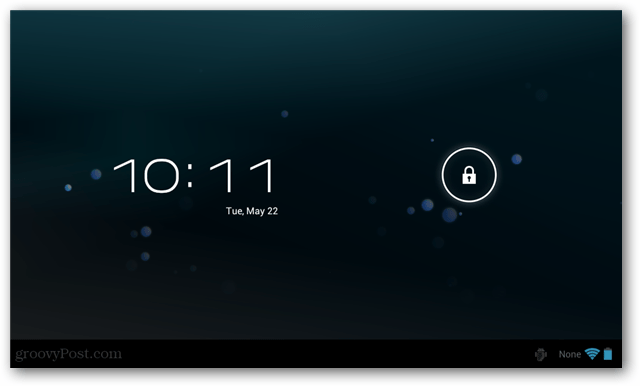
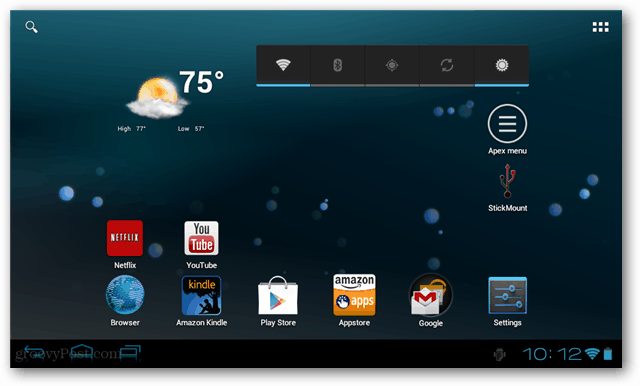
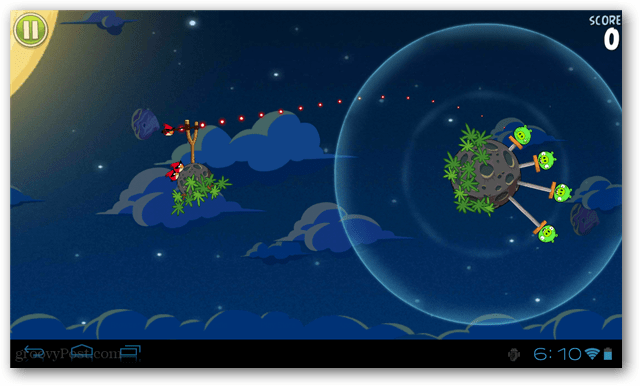
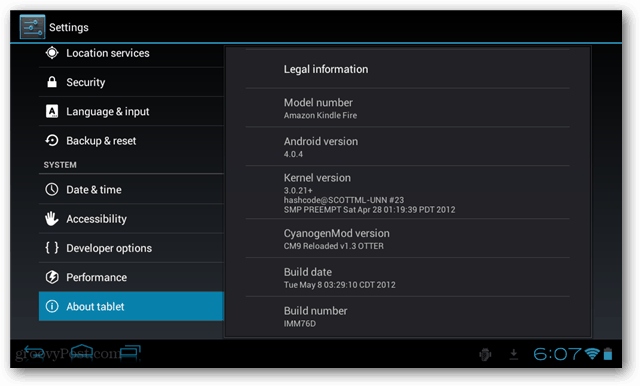
Der Führer
Obwohl die Entwicklung seitdem einen langen Weg zurückgelegt hatRelease, es gibt immer noch ein paar Fehler und Nachteile, wenn Sie den Kindle Fire mit einer benutzerdefinierten Ice Cream Sandwich-ROM aktualisieren. Hier ist eine Liste einiger Funktionen, die Sie an dieser Stelle nicht erhalten können. Denken Sie daran, bevor Sie ICS installieren, falls Sie dies wünschen.
- Keine ICS-Unterstützung für die Amazon Prime Lending Library oder Amazon Video.
- Die benutzerdefinierte Oberfläche von Amazon ist vollständig verschwunden. Mir hat es sowieso nicht gefallen ...
- Kindle Fire-spezifische Apps können nicht vom Amazon App Store heruntergeladen werden.
- Das Mounten der SD-Karte über USB an Ihren Computer funktioniert nicht immer.
Auf der anderen Seite bedeutet dies, dass Sie ICS auf Ihrem Computer erhaltenEntzünden! Viele der ICS-spezifischen Apps funktionieren jetzt auch auf Ihrem Kindle. Insgesamt ist es ein Kompromiss zwischen Amazon-spezifischen Funktionen und modernen Android-Funktionen. Beachten Sie, dass derzeit einige Entwickler daran arbeiten, die Lending Library auf ICS zu portieren.
Wenn Sie ohne die exklusiven Kindle-Produkte von Amazon leben können, ist ICS der richtige Weg. Hier ist, was Sie brauchen, um es zu aktualisieren.
- Ein Kindle Fire
- TWRP und FFF auf Kindle installiert (ROOT nicht erforderlich)
- Eine benutzerdefinierte ICS-ROM-Zip-Datei, die auf dem Kindle Fire gespeichert ist.
Stellen Sie zunächst sicher, dass Sie die ROM-Datei auf Ihrem Kindle gespeichert haben. Das ROM sollte in seinem komprimierten Archivformat aufbewahrt werden - extrahieren Sie es nicht.
Hinweis: Es ist immer eine gute Idee, ein Backup von zu erstellenIhre aktuellen Daten werden lokal gespeichert, bevor Sie eine neue ROM flashen. Wenn etwas schief geht, können Sie es auf die Werkseinstellungen zurücksetzen. Anschließend können Sie frühere Einkäufe von Amazon-Servern wiederherstellen und lokal gespeicherte Medien wie Ihre Videodateien oder Fotos hinzufügen. Sichern Sie es jetzt, bevor Sie fortfahren.
Starten Sie den Kindle neu und drücken Sie den Netzschalter, um die Wiederherstellung zu starten. Tippen Sie im TWRP-Hauptfenster auf die Schaltfläche Löschen.
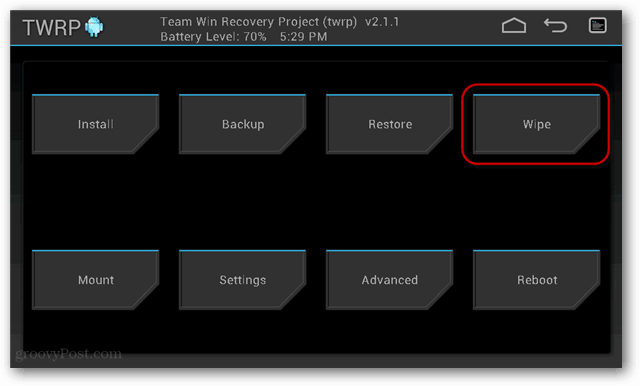
Tippen Sie im Wipe-Menü auf die Schaltfläche Factory Reset. Eine Bestätigungsseite wird angezeigt. Streichen Sie zur Bestätigung einfach mit dem Pfeil über den unteren Rand.
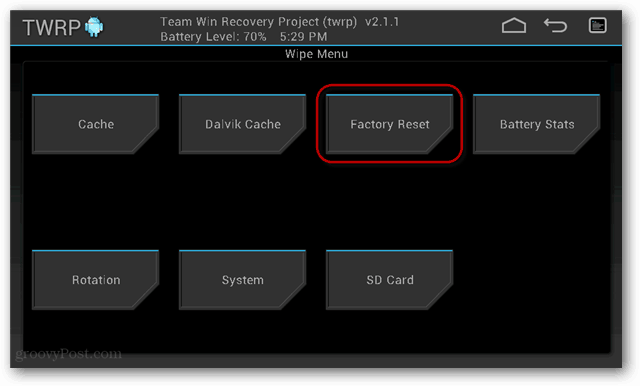
Leeren Sie den Dalvik-Cache wieder auf dem Wischbildschirm.
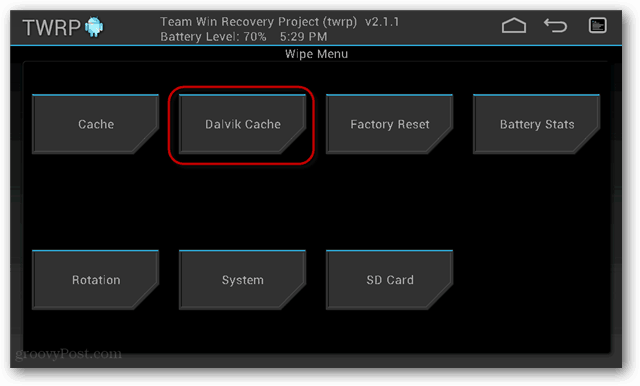
Alles wird gelöscht, sodass Sie jetzt eine saubere Platte haben, auf die Sie das neue ROM flashen können.
Tippen Sie auf die Home-Schaltfläche, um zum TWRP-Hauptmenü zurückzukehren, und tippen Sie anschließend auf Installieren.
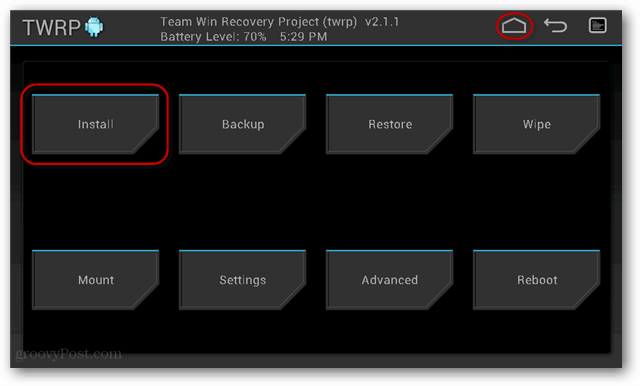
Tippen Sie auf das ROM-Archiv (.zip), das Sie installieren möchten.
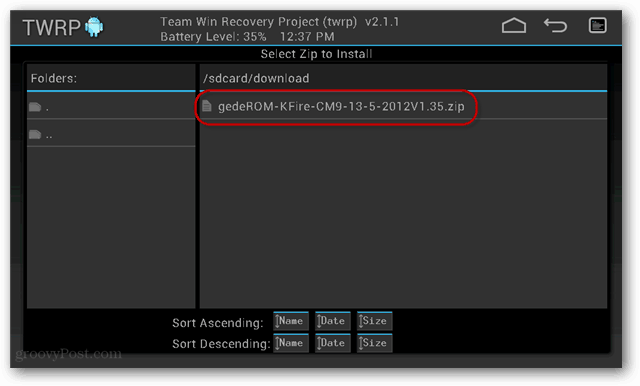
Wischen Sie, um die Installation zu bestätigen. Sobald Sie fertig sind, starten Sie den Kindle neu.
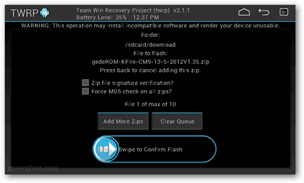
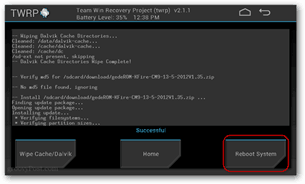
Ab hier wird es ganz anders sein. Zunächst wird auf dem Begrüßungsbildschirm Cyanogen Mod angezeigt. Das Laden des Betriebssystems dauert länger als gewöhnlich, dies geschieht jedoch nur beim ersten Mal. Sie sehen eine Setup-Option oder einen Begrüßungsbildschirm. Folgen Sie einfach den Anweisungen und geben Sie Ihre Einstellungen ein, um mit der Verwendung Ihres neuen Android 4.0-Tablets zu beginnen. Die Installation ist abgeschlossen.

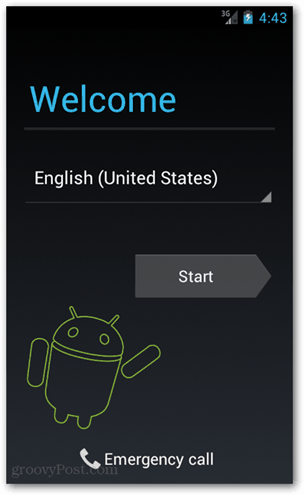
Sie werden feststellen, dass die alte Amazon-Benutzeroberflächevöllig besiegt. Auf Ihrem Kindle Fire werden jetzt sogenannte Trebuchet- und Apex-Startprogramme ausgeführt. Wenn Sie aufgefordert werden, einen Standardstarter auszuwählen, wählen Sie Apex.
Jetzt macht es Spaß. Sehen Sie sich das Einstellungsmenü an und finden Sie heraus, wie Sie die Einstellungen bevorzugen. Weiter geht es mit der App, die die Aasfresserhütte herunterlädt. Hier sind ein paar, für die ich Grabbing empfehle, und warum dies ein guter Grund ist.
- Amazon App Market - Diese App ist nicht im Play Store erhältlich. Sie können sie jedoch über diesen Link herunterladen. Eine kostenlose App pro Tag ist ein schöner Vorteil, wenn Sie diese installiert haben.
- Amazon Kindle App - Ermöglicht das Lesen aller Ihrer Bücher und Zeitschriften. Die einzigen Ausnahmen sind Kindle Fire-spezifische Magazin-Apps und die Lending Library-Bücher.
- Droid Wall - Hiermit können Sie verhindern, dass bestimmte Apps und Anzeigen auf das Internet zugreifen.
- Pandora - Wenn Sie sich zurücklehnen und personalisiertes Radio hören möchten, gewinnt Pandora.
- YouTube - Es funktioniert viel besser, wenn ICS ausgeführt wird.
- BE Weather - Derzeit meine Lieblingswetter-App, es hat auch ein fantastisches Widget.
Das ist alles für meine empfohlenen Apps. Viel Spaß mit Ihrem aktualisierten Kindle Fire!










Hinterlasse einen Kommentar